Теперь вы можете использовать приложение Microsoft To Do для управления задачами в Outlook для Windows. Пользователи с соответствующей подпиской Microsoft 365 и пользовательской лицензией для приложения Microsoft To Do смогут быстро получить доступ к работе вместе с основными функциями Outlook, такими как электронная почта и календарь, которые теперь отображаются вертикально слева от области папок. Вы можете проверить, на какие подписки вы лицензируете, в сведениях об учетной записи. Войдите в www.office.com, выберите фотографию профиля в правом верхнем углу, выберите Просмотреть учетную запись, а затем выберите Подписки.
Доступность
Приложение To Do в Outlook для Windows доступно подписчикам Microsoft 365 под управлением следующих сборок:
-
Пользователи текущего канала: доступно в версии 2206 (сборка 15427.20000) или более поздней.
Подписчики Microsoft 365, работающие со следующими сборками, могут указать приложение Microsoft To Do в качестве предпочтительного интерфейса управления задачами в Outlook:
-
Пользователи бета-канала: доступно в версии 2303 (сборка 16204.20000) или более поздней.
-
Пользователи текущего канала: доступно в версии 2303 (сборка 16227.20000) или более поздней.
Открытие приложения To Do
Чтобы открыть приложение To Do, выполните следующие действия:
-
На левом поле окна Outlook выберите значок

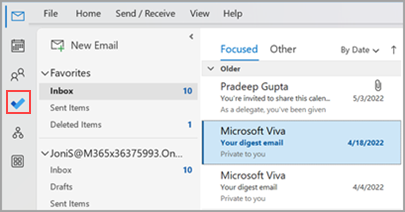
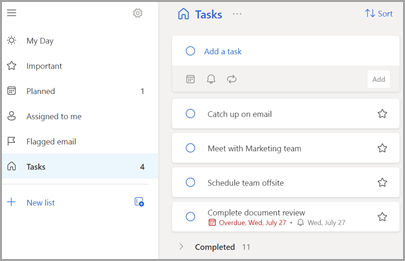
Сделайте приложение To Do предпочитаемым интерфейсом управления задачами
Теперь у вас есть возможность указать предпочитаемый интерфейс для управления задачами в Outlook для Windows. Существует несколько различных способов настройки этого параметра.
-
В выноске преподавания выберите Попробовать:
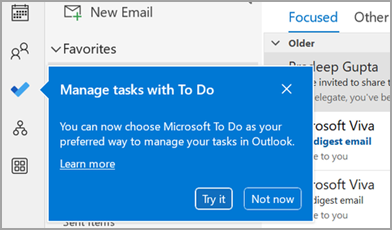
-
В разделе Задачи щелкните Попробовать на желтой панели:

-
Перейдите в раздел Параметры > файлов > Задачи, а затем выберите Открыть задачи в приложении To Do. Вы можете вернуться к задачам Outlook в любое время, сняв этот параметр.
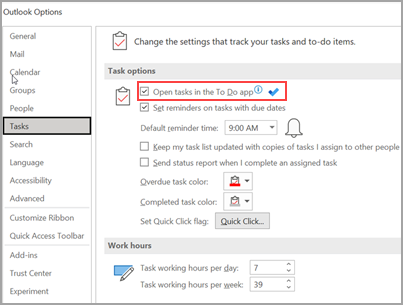
Как это работает
При выборе параметра для открытия задач в to Do вносятся следующие изменения:
-
Значок задач (


-
При выборе пункта Новые элементы >

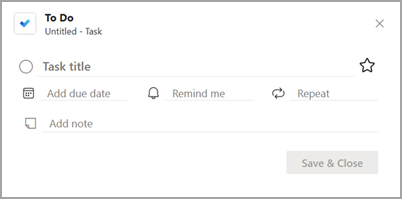
При открытии задачи из панели "Задача", окна "Напоминания" или списка задач "Ежедневно" в календаре она открывает задачу в приложении "Задача".
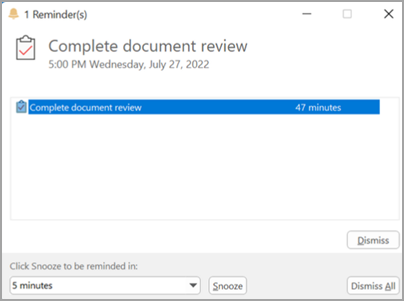
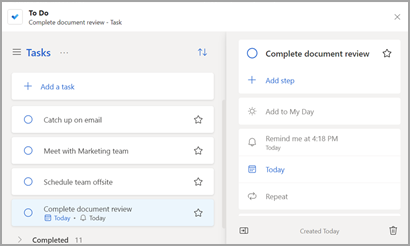
Дополнительные сведения
Даже если to Do настроен в качестве предпочтительного интерфейса управления задачами, задачи Outlook будут использоваться в следующих случаях:
-
Управление задачами для учетных записей, отличных от Microsoft 365: To Do поддерживается только для корпоративных учетных записей Microsoft 365 (Exchange Online) и учетных записей потребителей.
-
Открытие задач Outlook непосредственно из меню Другие приложения. При создании или просмотре задач непосредственно из модуля задач Outlook вы не будете перенаправляться в приложение To Do.
Чтобы использовать приложение To Do, необходимо быть в сети и подключиться к Microsoft 365. При попытке открыть приложение To Do в автономном режиме вы увидите следующее сообщение об ошибке: "Возникла проблема с подключением к этому приложению".
Открытие приложения To Do
-
На левом поле окна Outlook выберите значок

Приложение To Do выглядит следующим образом:
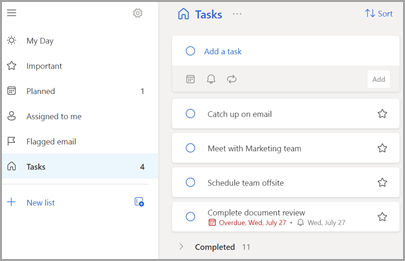
См. также
Дополнительные сведения о Microsoft To Do










